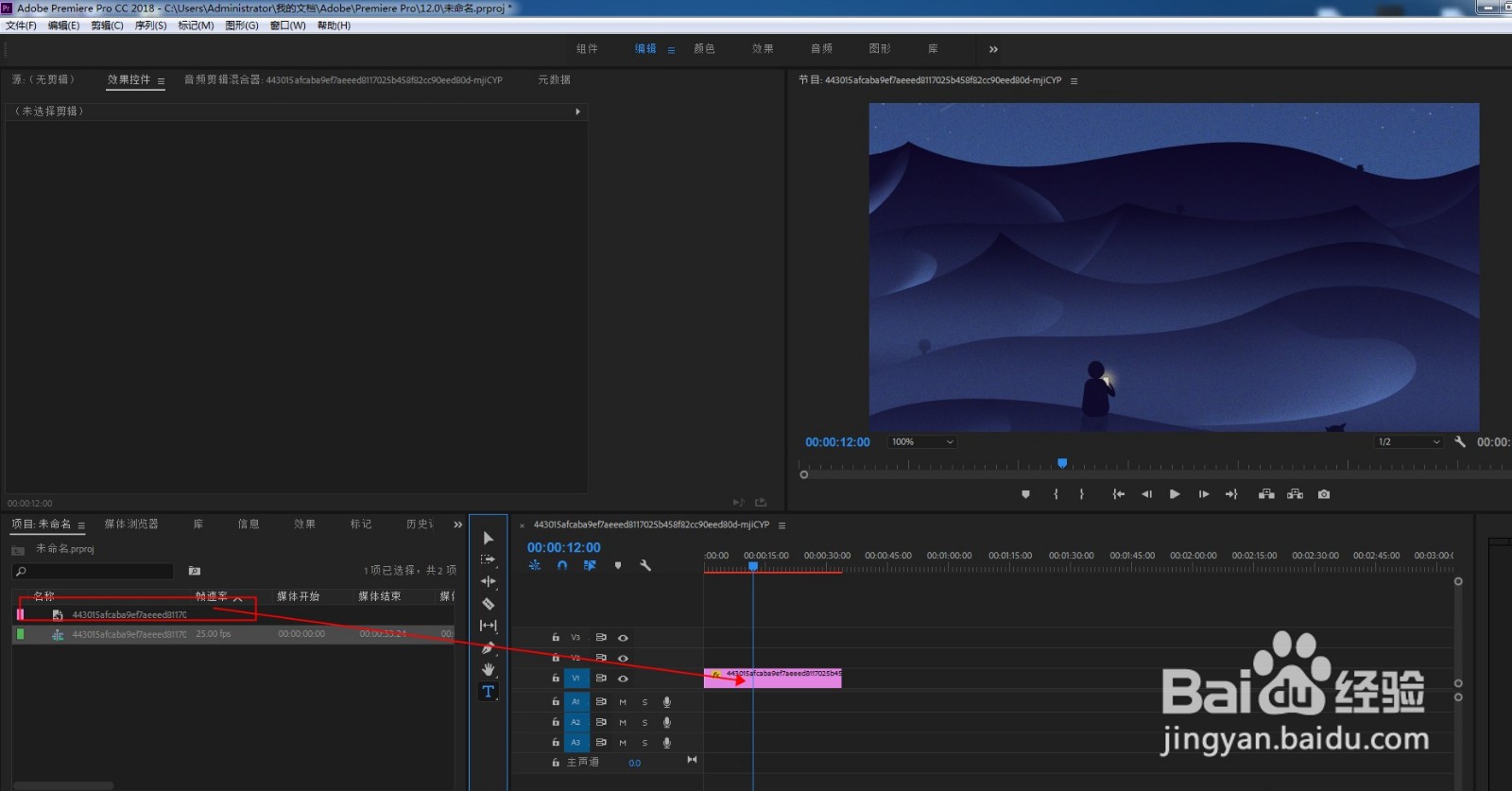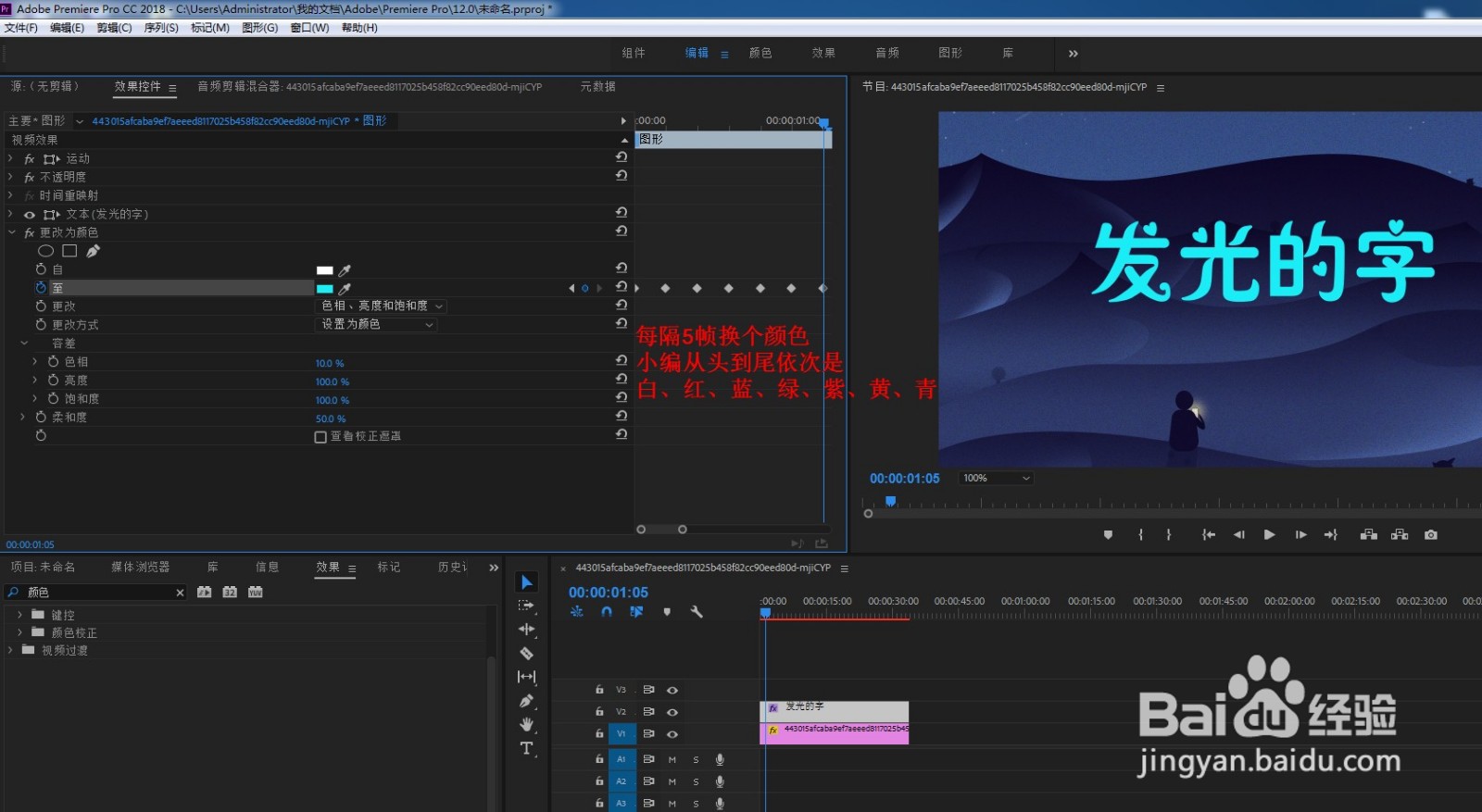Premiere如何制作多彩闪光字幕效果
1、在PR中新建项目,导入一张夜晚的背景图片,放到V1轨道上。
2、用文字工具在视频上打上字幕内容。在效果控件中调整字号和字体。
3、选中字幕层,在效果面板中找到更改为颜色效果,双击套用。
4、打开效果控件,选中结果色一行,在字幕开头打个关键帧,接下每隔5帧打一个关键帧。第一帧为默认的白色,后面的关键帧按自己喜好换上颜色。
5、将字幕复制一层放V2轨道,添加高斯模糊效果。模糊度参数设置为100。即可看到字幕呈现出发光效果。
6、点击播放即可看到字幕按照设置的颜色依次闪现。最后按ctrl+M导出视频即可。也可以导出成GIF格式,做成表情包。
声明:本网站引用、摘录或转载内容仅供网站访问者交流或参考,不代表本站立场,如存在版权或非法内容,请联系站长删除,联系邮箱:site.kefu@qq.com。